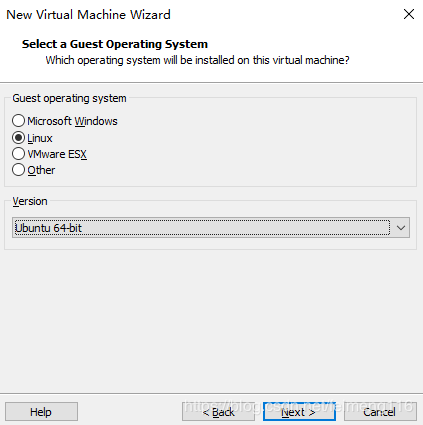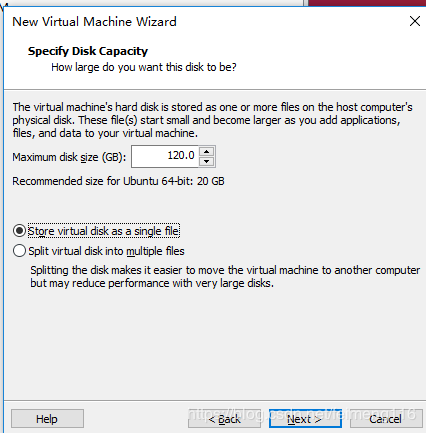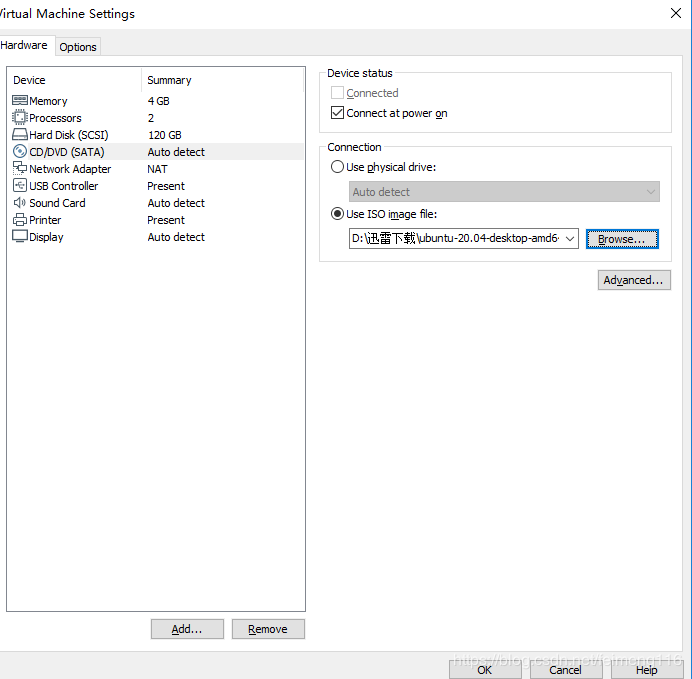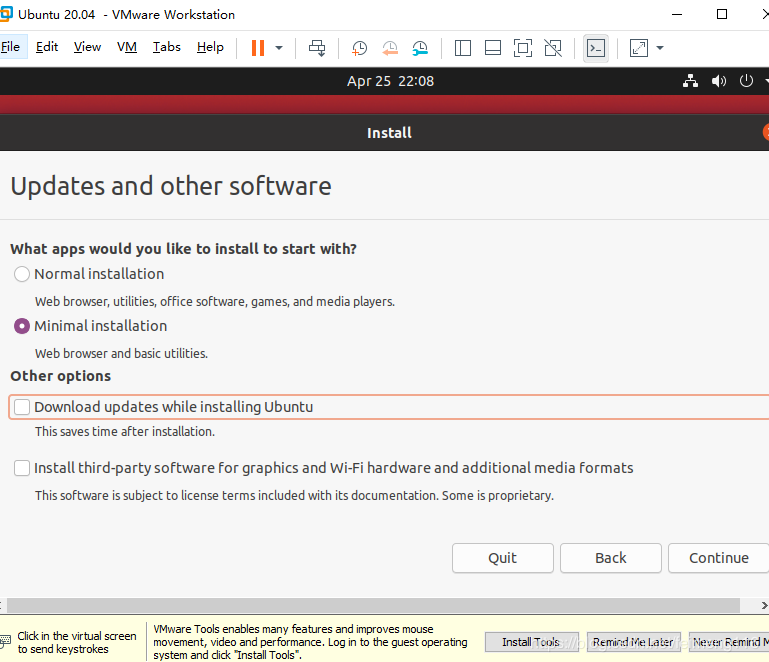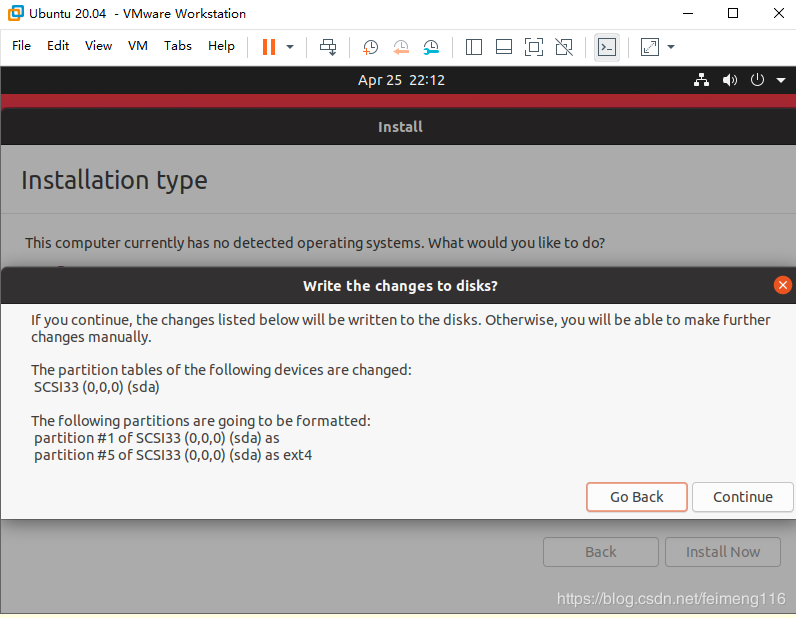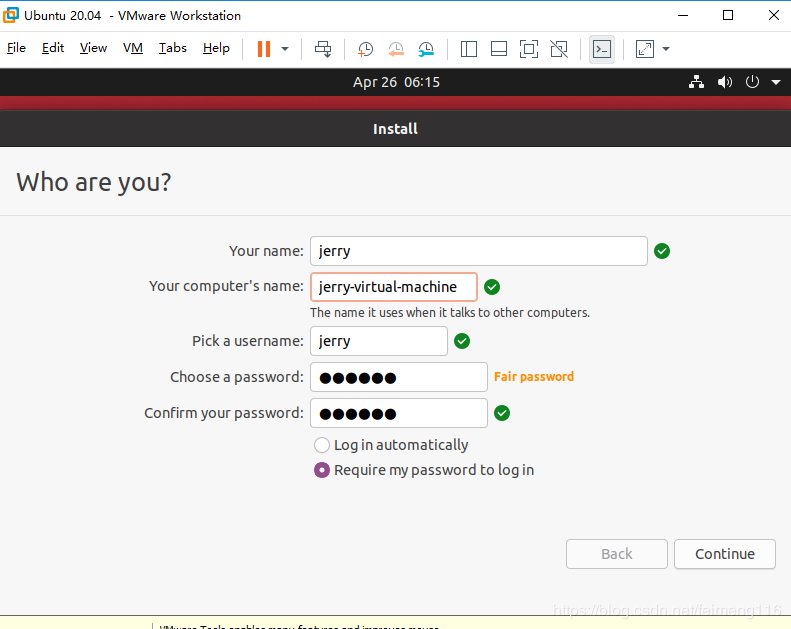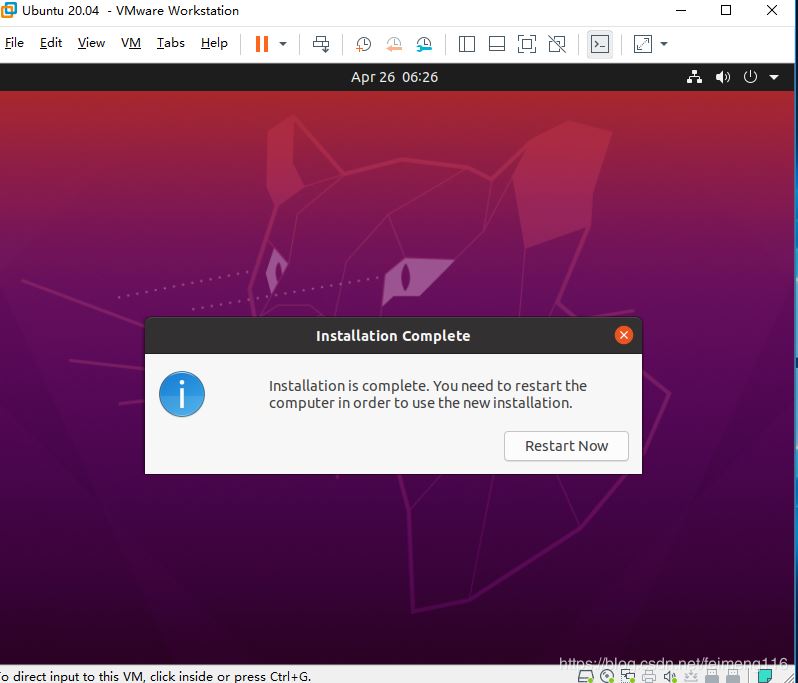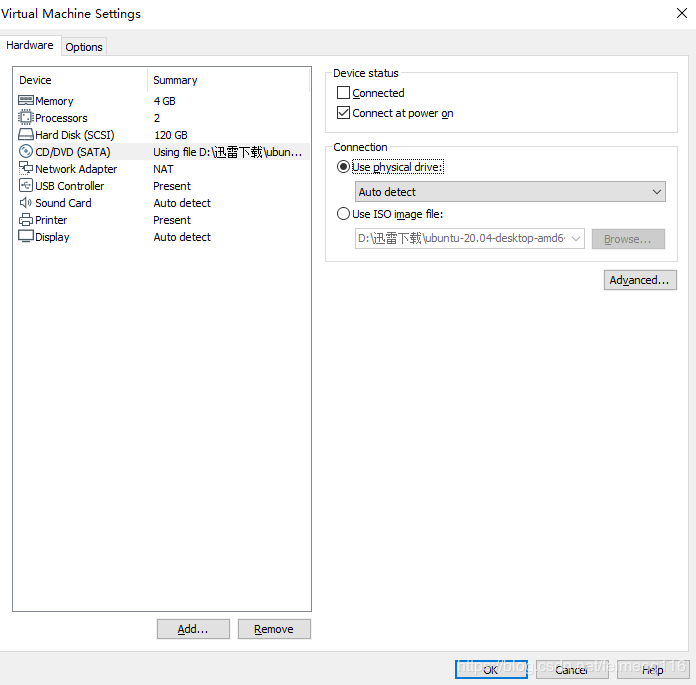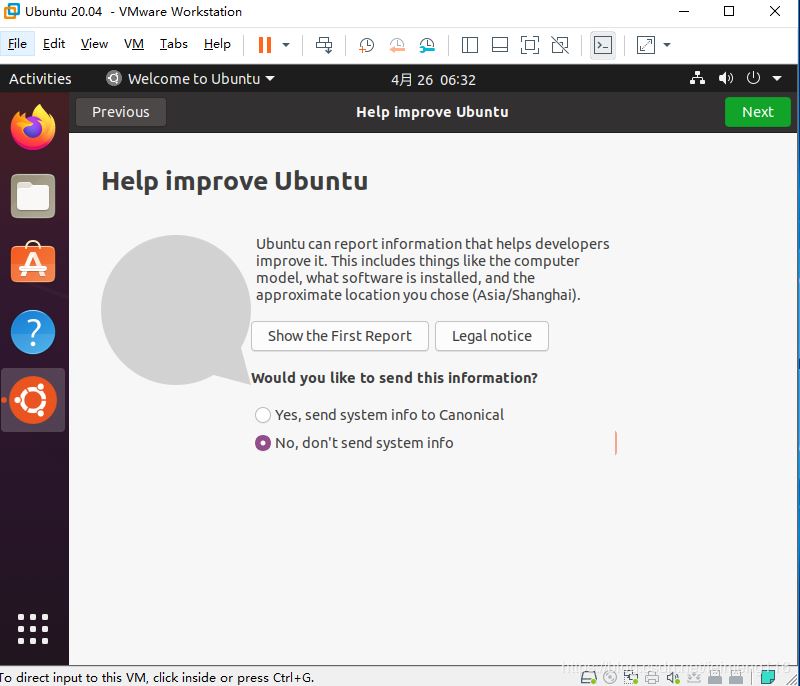Ubuntu是一个比较流行的Linux桌面系统,最近Ubuntu 20.04出来了,让我们来看看有什么新玩意。
我们使用虚拟机来安装新系统,会比较保险。准备工具如下:
- Ubuntu 20.04镜像iso
- 虚拟机VMware或其虚拟机
1. 安装
安装比较简单,我们主要用图型界面记录一下安装步骤。
打开VMware,新建新的虚拟机:
2.设置硬盘、内存、处理器、加载镜像等参数
3. 点击安装
4. 设置系统
5. 等待安装完成,最后重启
2. 开机
先把镜像系统退出
输入密码进入系统,并做简单的配置,有些可以跳过
接着,便可以看到Ubuntu 20.04的真容了
尝鲜没有Python2了,只有Python3,版本是Python 3.8.2
内核升级到5.4
文件
小结
Ubuntu 20.04和以前的版本对比起来,感觉风格比较好,开机、关机等速度都比较快,体验总体还是可以的。
《魔兽世界》大逃杀!60人新游玩模式《强袭风暴》3月21日上线
暴雪近日发布了《魔兽世界》10.2.6 更新内容,新游玩模式《强袭风暴》即将于3月21 日在亚服上线,届时玩家将前往阿拉希高地展开一场 60 人大逃杀对战。
艾泽拉斯的冒险者已经征服了艾泽拉斯的大地及遥远的彼岸。他们在对抗世界上最致命的敌人时展现出过人的手腕,并且成功阻止终结宇宙等级的威胁。当他们在为即将于《魔兽世界》资料片《地心之战》中来袭的萨拉塔斯势力做战斗准备时,他们还需要在熟悉的阿拉希高地面对一个全新的敌人──那就是彼此。在《巨龙崛起》10.2.6 更新的《强袭风暴》中,玩家将会进入一个全新的海盗主题大逃杀式限时活动,其中包含极高的风险和史诗级的奖励。
《强袭风暴》不是普通的战场,作为一个独立于主游戏之外的活动,玩家可以用大逃杀的风格来体验《魔兽世界》,不分职业、不分装备(除了你在赛局中捡到的),光是技巧和战略的强弱之分就能决定出谁才是能坚持到最后的赢家。本次活动将会开放单人和双人模式,玩家在加入海盗主题的预赛大厅区域前,可以从强袭风暴角色画面新增好友。游玩游戏将可以累计名望轨迹,《巨龙崛起》和《魔兽世界:巫妖王之怒 经典版》的玩家都可以获得奖励。